¿Restaurar iPhone atascado en modo de recuperación durante la actualización de iOS 15?
Los teléfonos inteligentes son uno de los mejores inventos del mundo actual. Con la ayuda de los teléfonos inteligentes, nos mantenemos en contacto con personas de todo el mundo. Cuando usamos un dispositivo tan importante, queremos mantener nuestros teléfonos inteligentes actualizados en todo momento para que podamos aprovechar al máximo cada característica de este dispositivo. Sin embargo, cuando actualizamos nuestro iPhone a iOS 15, este proceso trae muchos problemas de los que la mayoría de la gente no es consciente. Como iPhone atascado en modo de recuperación es un problema más común en los dispositivos iPhone.
Si este es el caso de tu iPhone, entonces debes leer este artículo. Leer este artículo lo ayudará a recuperar su iPhone de Stuck Mod y por qué su iPhone da errores al actualizar iOS 15. Debe leer este artículo en su totalidad para que pueda resolver estos problemas de una buena manera.
- Parte 1: ¿Por qué el iPhone se atascó en modo de recuperación después de la actualización de iOS 15?
- Parte 2: ¿Cómo restaurar un iPhone atascado en modo de recuperación?
- Parte 3: ¿Cómo restaurar un iPhone atascado en modo de recuperación durante la actualización de iOS 15 con DrFoneTool – Recuperación de datos?
Parte 1: ¿Por qué el iPhone se atascó en modo de recuperación después de la actualización de iOS 15?

Que un iPhone se atasque en el modo de recuperación es un problema común que ocurre a menudo con los móviles iPhone. Este tipo de problema suele ocurrir cuando un usuario actualiza su teléfono móvil a iOS. A veces, cuando está restaurando su teléfono, hay una barra de progreso o una barra de carga con el logotipo de Apple. Las razones de tal error son las siguientes.
- Su dispositivo no es compatible con iOS 15
Antes de actualizar su iPhone a iOS 15, asegúrese de que su dispositivo móvil sea capaz de actualizar y ejecutar dicho sistema iOS. La mayoría de las actualizaciones móviles de iOS 15 llegan al punto de restauración y se atascan en la pantalla LCD con el logotipo de Apple, así que asegúrese de comprobarlo.
- Ha reemplazado el hardware de una tienda de reparación que no es de Apple
Uno de los problemas con el iPhone que se atasca en el modo de recuperación puede ser que haya pedido el hardware para el dispositivo iPhone en una tienda que no se considera una tienda de reparación de Apple. Intenta reparar tu iPhone en cualquier tienda oficial de Apple.
- No hay suficiente espacio para instalar iOS 15
El problema de que el iPhone se atasque en el modo de recuperación puede ser que el dispositivo de su teléfono inteligente no tenga suficiente espacio para almacenar los datos de iOS 15. Entonces, antes de actualizar dicho sistema, asegúrese de que su teléfono inteligente tenga suficiente memoria para que pueda actualizar a la última versión del sistema.
- Otras razones que puedes encontrar
Además de estos problemas importantes, existen otros problemas que hacen que el iPhone se atasque en el modo de recuperación durante la actualización de iOS 15. Como firmware inestable, almacenamiento corrupto, dispositivo incompatible, daño físico por agua, etc.
Parte 2: ¿Cómo restaurar un iPhone atascado en modo de recuperación?
Si iPhone está bloqueado en modo de recuperación durante la actualización de iOS 15, tiene los siguientes métodos para ayudarlo a restaurar fácilmente su iPhone que está atascado en modo de recuperación.
Solución 1: Fuerce el reinicio para salir del modo de recuperación
Si su iPhone está atascado en modo de recuperación, puede reiniciar su iPhone y sacarlo de este modo. Pero para poder hacer esto, la pantalla de tu teléfono móvil debe estar encendida, pues hay unas instrucciones que te informa el iPhone a través de la pantalla. Debido a que su teléfono móvil está atascado en el área con el logotipo, no funciona ni se apaga correctamente. Sin embargo, existe un método que le permite volver a ejecutar este teléfono móvil desde la hora de inicio. Entonces, antes que nada, debe desconectar su teléfono inteligente de todo tipo de cables de datos. De lo contrario, volverá a marcarlo en modo de recuperación. Luego siga algunos pasos a continuación.
Método: iPhone 8, iPhone X, iPhone 11 o dispositivo iPhone posterior presionando el botón para subir el volumen, el botón de encendido, el botón de apagado hasta que se reinicie el iPhone. Además, vea cómo hacerlo en otros modelos del dispositivo en la imagen a continuación.
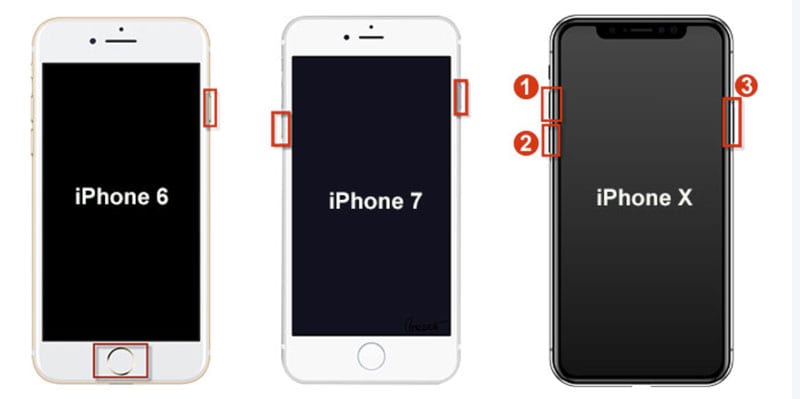
Solución 2: restaura tu iPhone usando una computadora
Cuando intenta actualizar el iOS de su teléfono y su dispositivo móvil se atasca en el modo de recuperación, puede usar la computadora para que su dispositivo móvil vuelva al modo normal. Necesita su computadora, cable de datos, etc., para completar este proceso. Otra cosa a tener en cuenta es que cuando inicies este proceso a través del ordenador, los datos de tu móvil también se borrarán, así que mejor Haga una copia de seguridad de sus datos por adelantado.
Paso 01: En primer lugar, conecte su iPhone a su computadora con la ayuda de un cable de datos.
Paso 02: En el segundo paso, abre el aplicación de búsqueda en el sistema operativo macOS Catalina o posterior y desplácese hacia abajo y seleccione el iPhone en la barra lateral en la parte inferior.
Paso 03: En su Microsoft Windows o versiones anteriores del sistema MAC iOS, abra su cuenta de iTunes y seleccione el icono de iPhone en la esquina superior izquierda.

Paso 04: Ahora haces clic en el Restaurar teléfono opción, ahora obtendrá la opción de confirmación en la que se le preguntará si desea que su iPhone sea restaurado y actualizado.
Paso 05: Después de hacer clic, comenzará el proceso de restauración de su teléfono móvil. Recuerda que durante este proceso también se eliminarán tus datos personales de tu teléfono móvil.
Paso 06: Mantenga su iPhone conectado mientras su computadora descarga e instala la última versión de iOS. Por lo general, toma al menos 30 minutos, pero depende de la velocidad de Internet. Cuando haya terminado, reinicie su iPhone en la pantalla Hola. Siga las indicaciones de configuración para restaurar su copia de seguridad.

Solución 3: Pon tu iPhone en modo DFU para restaurarlo

Cuando ejecutas tu iPhone después de restaurar tu móvil, y después de ejecutarlo, vuelve a ocurrir el mismo problema, es decir, el sistema operativo no funciona, entonces hay un problema en el firmware de tu móvil. Para resolver este problema, debe poner el firmware de su teléfono móvil en modo DFU y debe usar una computadora para hacer la restauración.
El modo DFU funciona como un modo de recuperación. Cuando aplique este modo, su móvil dejará de responder. No podía ver ningún tipo de señal en la pantalla de su teléfono inteligente. Cuando no aparezca nada en la pantalla de tu iPhone, tu móvil estará en modo de recuperación y comenzará el proceso de reparación de tu firmware.
Ponga un iPhone 8, iPhone X, iPhone 11 o posterior en modo DFU
Paso 01: Para poner el dispositivo iPhone 8, iPhone X, iPhone 11 o posterior en modo DEU, debe conectar su dispositivo móvil a la computadora con el cable de datos y abrir iTunes o buscador para comenzar este procedimiento.
Paso 02: Ahora presiona y suelta el botón Subir volumen, seguido del botón Bajar volumen. Luego presione y mantenga presionado el botón de encendido o apagado.
Paso 03: Tan pronto como la pantalla de su iPhone se vuelva negra, mantenga presionada la tecla botón para bajar el volumen mientras mantiene presionado el botón de encendido.
Paso 04: En esta etapa, mantenga presionados ambos botones durante 5 segundos, luego suelte el botón de encendido y mantenga presionado el botón para bajar el volumen.
Paso 05: Su dispositivo iPhone ahora está en modo DFU si aparece en su computadora pero la pantalla del iPhone está en blanco. Si hay algo en la pantalla, vuelve al primer paso.
Paso 06: En este último paso, espere a que su computadora descargue el software correspondiente, luego siga las instrucciones para restaurar su iPhone.
Parte 3: ¿Cómo restaurar un iPhone atascado en modo de recuperación durante la actualización de iOS 15 con DrFoneTool – Reparación del sistema?
Dr. Fone – Reparación del sistema es un producto de Wondershare Company, que es una de las mejores herramientas para los problemas del sistema telefónico. Puede restaurar el iPhone que se atasca en el modo de recuperación sin iTunes con él. Este conjunto de herramientas le llevará unos minutos y, después de seguir algunas instrucciones, su teléfono móvil volverá al modo normal desde el modo de recuperación y podrá usarlo fácilmente. Aquí está el procedimiento completo para restaurar su iPhone al modo normal con la ayuda de este kit de herramientas.

DrFoneTool – Reparación del sistema
Deshacer una actualización de iOS sin pérdida de datos.
- Solo arregla tu iOS a la normalidad, sin pérdida de datos.
- Solucionar varios problemas del sistema iOS atascado en modo de recuperación, logo blanco de Apple, pantalla en negro, bucle al inicio, etc.
- Rebaje iOS sin iTunes en absoluto.
- Funciona para todos los modelos de iPhone, iPad y iPod touch.
- Totalmente compatible con el último iOS 15.

Paso 01: Nombre haga clic en este enlace para descargar el kit de herramientas de Wondershare Dr.fone.

Paso 02: Después de descargar, instale y active este software en su computadora para que pueda hacer un mejor uso de todas estas funciones. Ahora haga clic en su opción Reparación del sistema para que pueda restaurar su dispositivo iPhone y hacerlo utilizable.

Paso 03: Después de abrir una nueva ventana, obtendrá dos opciones, modo estándar y modo avanzado, aquí puede elegir el modo estándar (sin pérdida de datos). Luego puede descargar el último firmware de iOS.

Paso 04: Cuando conecte su iPhone a su computadora con un cable de datos, verá la opción Inicio. Aquí tienes que hacer clic en este botón. Comenzará a reparar su dispositivo móvil después de descargar el firmware más reciente. Solo tomará uno o dos minutos, luego de lo cual su iPhone se abrirá y podrá ejecutarse.

Lo más importante es…
Todos los que usan un teléfono inteligente quieren poder usar las últimas funciones de su teléfono móvil. Por ello, cuando intentas actualizar tu móvil o iPhone al sistema operativo iOS 15, tu móvil se queda atascado en modo recovery. Como resultado, su teléfono móvil deja de mostrar el logotipo de Apple y ya no está en uso. Este artículo le brinda algunos consejos para ayudarlo a deshacerse de este problema siguiendo sus instrucciones. Espero que se haya beneficiado de los procedimientos proporcionados en este artículo y que su teléfono móvil haya vuelto al modo normal después de quedarse atascado en el punto de restauración, pero si todavía tiene algún problema, deje su problema en los comentarios a continuación.
últimos artículos

